Einrichtung deiner Onlineshop-Konfigurationen
Du kannst den Titel und die Meta-Beschreibung deines Onlineshops bearbeiten, Tracking-Codes hinzufügen und eine Passwortseite auf der Seite "Einstellungen" aktivieren.
Auf dieser Seite
Titel und Meta-Beschreibung deiner Startseite bearbeiten
Du kannst den Titel der Seite und die Meta-Beschreibung für die Startseite deines Onlineshops festlegen. Diese werden in den Suchergebnissen angezeigt. Verwende aussagekräftigen Text und Keywords, um das Suchmaschinen-Ranking für deinen Onlineshop zu verbessern. Erfahre mehr über Suchmaschinenoptimierung.
Schritte:
Gehe in deinem Shopify-Adminbereich auf Onlineshop > Konfigurationen.
Gib im Abschnitt Titel und Meta-Beschreibung einen Titel und eine Meta-Beschreibung für deinen Shop ein.
Klicke auf Speichern.
Tracking-Informationen für Google Analytics hinzufügen
Google stellt Universal Analytics im Juli 2023 ein und ersetzt es durch Google Analytics 4 (GA4). Weitere Informationen zu Google Analytics findest du unter Google Analytics 4 einrichten.
Onlineshop-Passwort hinzufügen oder entfernen
Du kannst den Besucherzugriff auf deinen Onlineshop einschränken, indem du die Passwortseite im Abschnitt Passwortschutz hinzufügst. Die Passwortseite ist eine Landing Page, auf der jeder Besucher ein Passwort angeben muss, um deinen Onlineshop besuchen zu können. Wenn du möchtest, dass Kunden auf deinen Onlineshop zugreifen können, kannst du ihnen das Passwort für deinen Onlineshop bereitstellen.
Erfahre mehr über das Hinzufügen, Entfernen und Anpassen der Passwortseite.
Deinen Onlineshop mit Google reCAPTCHA schützen
Google reCAPTCHA hilft dabei, das Verhalten von Besuchern deines Onlineshops zu analysieren, um Spam von Bots zu blockieren. Google reCAPTCHA verringert auch die Reibung für echte Benutzer, indem CAPTCHA-Herausforderungen eliminiert werden. Es ist in allen Shopify-Shops standardmäßig aktiviert.
Google reCAPTCHA kann an den folgenden Stellen deines Onlineshops angezeigt werden:
- in Kontakt- und Kommentarformularen
- auf Anmelde-, Kontoerstellungs- und Passwortwiederherstellungsseiten
Mehr Informationen zum Bearbeiten von Google reCAPTCHA in Themes findest du unter Shopify.dev.
reCAPTCHA für den Onlineshop aktivieren oder deaktivieren
Google reCAPTCHA v3 ist in allen Shopify-Shops standardmäßig aktiviert. Informationen zu reCAPTCHA stehen allen Besuchern zur Verfügung. reCAPTCHA v3 überwacht kontinuierlich das Verhalten des Besuchers, um festzustellen, ob es sich um einen Menschen oder einen Bot handelt.
Wenn reCAPTCHA v3 nicht feststellen kann, ob ein Besucher ein Bot ist, wird der reCAPTCHA v2-Flow angewendet und Besucher werden aufgefordert, ein Kontrollkästchen anzuklicken, um zu beweisen, dass sie ein Mensch sind.
Das Google reCAPTCHA-Logo wird an der Stelle angezeigt, für die es aktiviert ist:
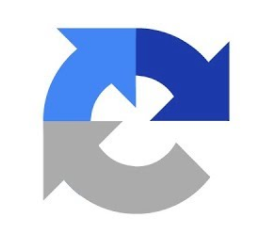
Schritte:
- Klicke in deinem Shopify-Adminbereich auf Einstellungen > Apps und Vertriebskanäle.
- Klicke auf der Seite Apps und Vertriebskanäle auf Online store.
Klicke auf Vertriebskanal öffnen.
Klicke auf Einstellungen.
Im Abschnitt Spamschutz kannst du Google reCAPTCHA für diesen Standort aktivieren oder deaktivieren:
- Google reCAPTCHA für Kontakt- und Kommentarformulare aktivieren
- Google reCAPTCHA bei Login, Kontoerstellung und Passwortwiederherstellung aktivieren.
Google reCAPTCHA für Kontakt- und Kommentarformulare
Verwende Google reCAPTCHA für Kontaktformulare und Blog-Kommentare, um eingehenden Spam von Bots zu minimieren. Google reCAPTCHA ist in allen Shopify-Shops standardmäßig aktiviert.
Wenn Google reCAPTCHA aktiviert ist, werden Kunden, die mehrere Kommentare abgeben oder Kommentare von einer E-Mail-Adresse eingeben, die von Google als verdächtig betrachtet wird, zu der Seite weitergeleitet, auf der sie bestätigen können, dass sie kein Roboter sind.
Google reCAPTCHA bei Login, Kontoerstellung und Passwortwiederherstellung
Verwende Google reCAPTCHA auf Login-Seiten, für die Kontoerstellung und für Formulare zur Passwortwiederherstellung, um unerwünschten Traffic für deinen Onlineshop zu minimieren. Google reCAPTCHA ist in allen Shopify-Shops standardmäßig aktiviert.
Wenn Google reCAPTCHA aktiviert ist, werden Kunden, die mehrere Versuche unternehmen, sich einzuloggen, Konten zu erstellen oder ihre Passwörter zurückzusetzen, aufgefordert, ein CAPTCHA einzugeben, um sicherzustellen, dass es sich um legitime Benutzer handelt.